
ほとんどの場合、ストレージ不足によりアプリのアイコンが消える傾向があります。 「iPhone ストレージがいっぱいです」というメッセージが表示される場合は、[設定] > [iPhone ストレージがいっぱいです] に進むことをお勧めします。一般 > iPhone ストレージとデバイスの現在の空きストレージ容量を確認します。経験則として、問題が発生しないようにするには、少なくとも 5 GB の空きストレージを確保することをお勧めします。
iPhone ストレージ ページを開くと、各アプリが消費するストレージ量を確認できます。ここでは、アプリを完全に削除することも、データを消去せずにデバイスからアプリを削除するオフロードすることもできます。
同様に、写真アプリにアクセスして、不要な画像やビデオを削除することをお勧めします。あるいは、iCloud、Google Drive、Dropbox などのクラウド ストレージ サービスを使用して写真、ビデオ、ドキュメントを保存して、物理ストレージ領域を解放し、アプリのアイコンを取り戻すことを検討することをお勧めします。
生産性を最大化するためにフォーカス プロファイルを頻繁に使用する場合は、特定のホーム画面ページを許可するように設定している可能性があります。ホーム画面をカスタマイズし、生産性を妨げるアプリを除外することは、タスクに集中するための優れた方法ですが、アプリが消える根本的な原因になる可能性もあります。
現在フォーカス モードを使用していてアプリが見つからない場合は、以下の手順に従ってください:
[設定] に移動し、[フォーカス] をタップします。 次に、現在使用している Focus プロファイルを選択します。 [画面のカスタマイズ] の下に 2 つの表示プレビューが表示されます。問題は iPhone のホーム画面にあるため、[ホーム画面] オプションの下にある [選択] をタップします。 ここで、不足しているアプリが含まれているホーム画面ページを誤って選択解除していないかどうかを確認してください。その場合は、ページを選択するだけです。


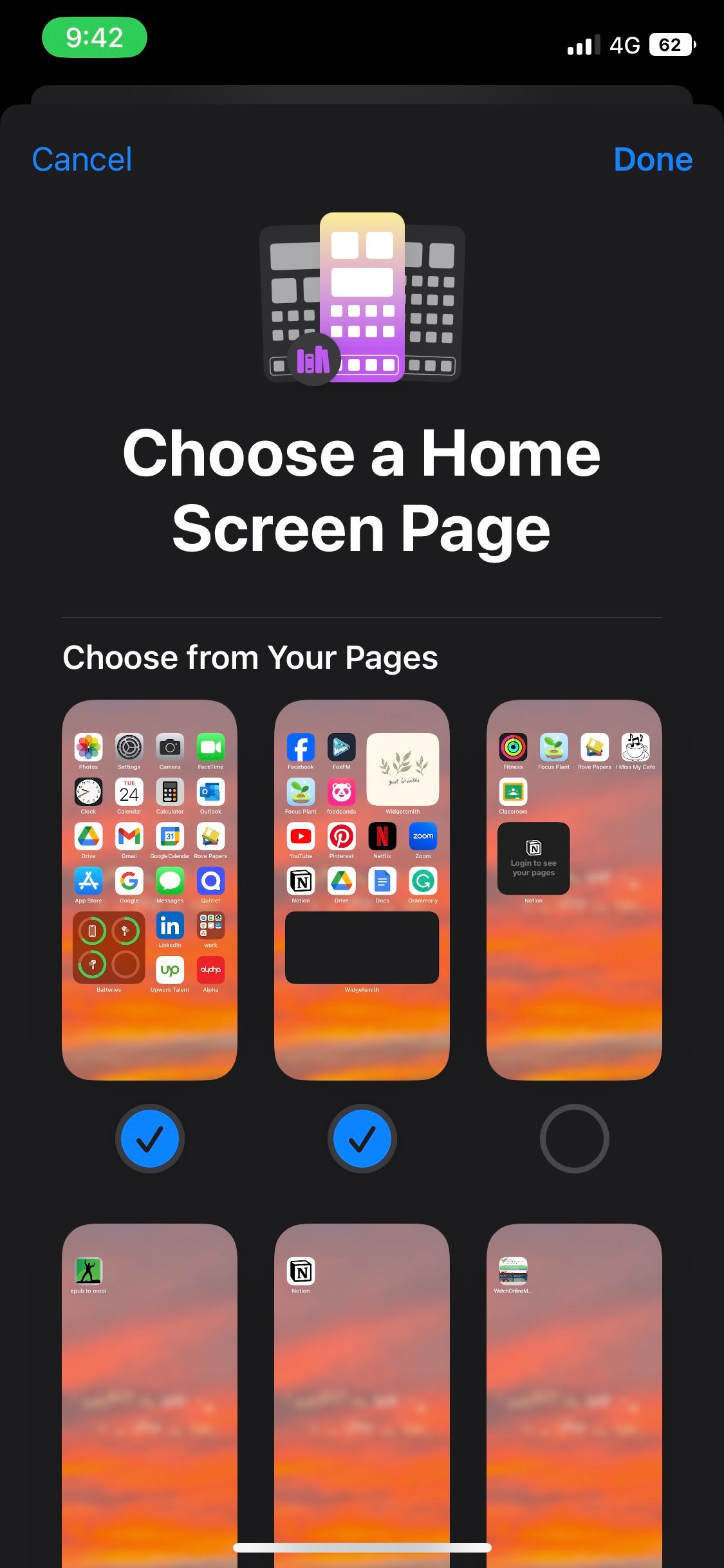
これは常に理想的ではありませんが、iPhone のデフォルト設定に戻すことが最善のアイデアである場合があります。 iPhone のホーム画面のレイアウトをリセットすると、追加したカスタム フォルダーやウィジェットがすべて削除されます。これを行うと、インストールしたすべてのアプリがアルファベット順に並べ替えられ、削除したデフォルトの Apple アプリも再インストールされます。
iOS でホーム画面のレイアウトをリセットする方法は次のとおりです:
設定アプリを起動し、[一般] をタップします。 次に、一番下までスクロールして、「iPhone を転送またはリセット」をタップします。 「リセット」をタップし、表示されるポップアップメニューから「ホーム画面レイアウトのリセット」を選択します。 確認するには、「ホーム画面をリセット」をタップします。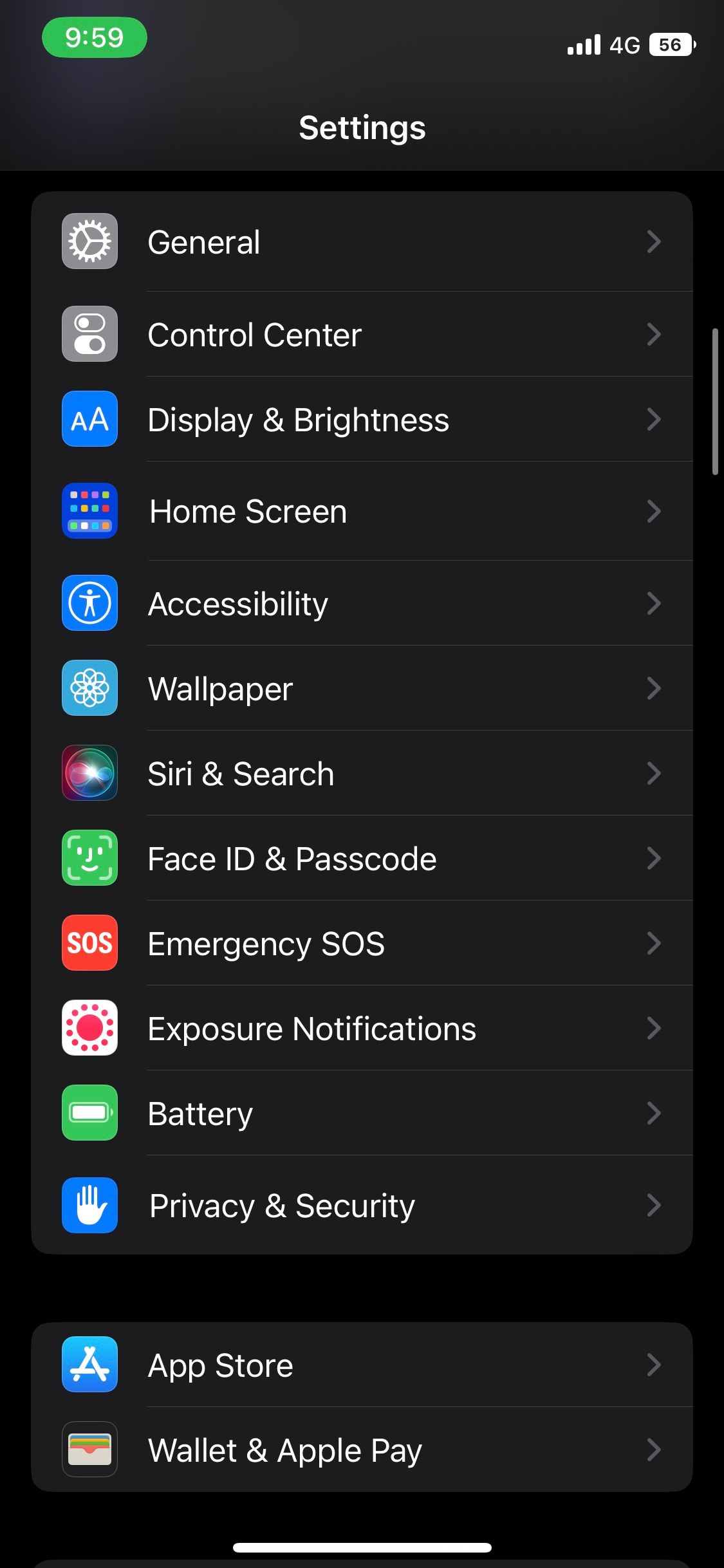
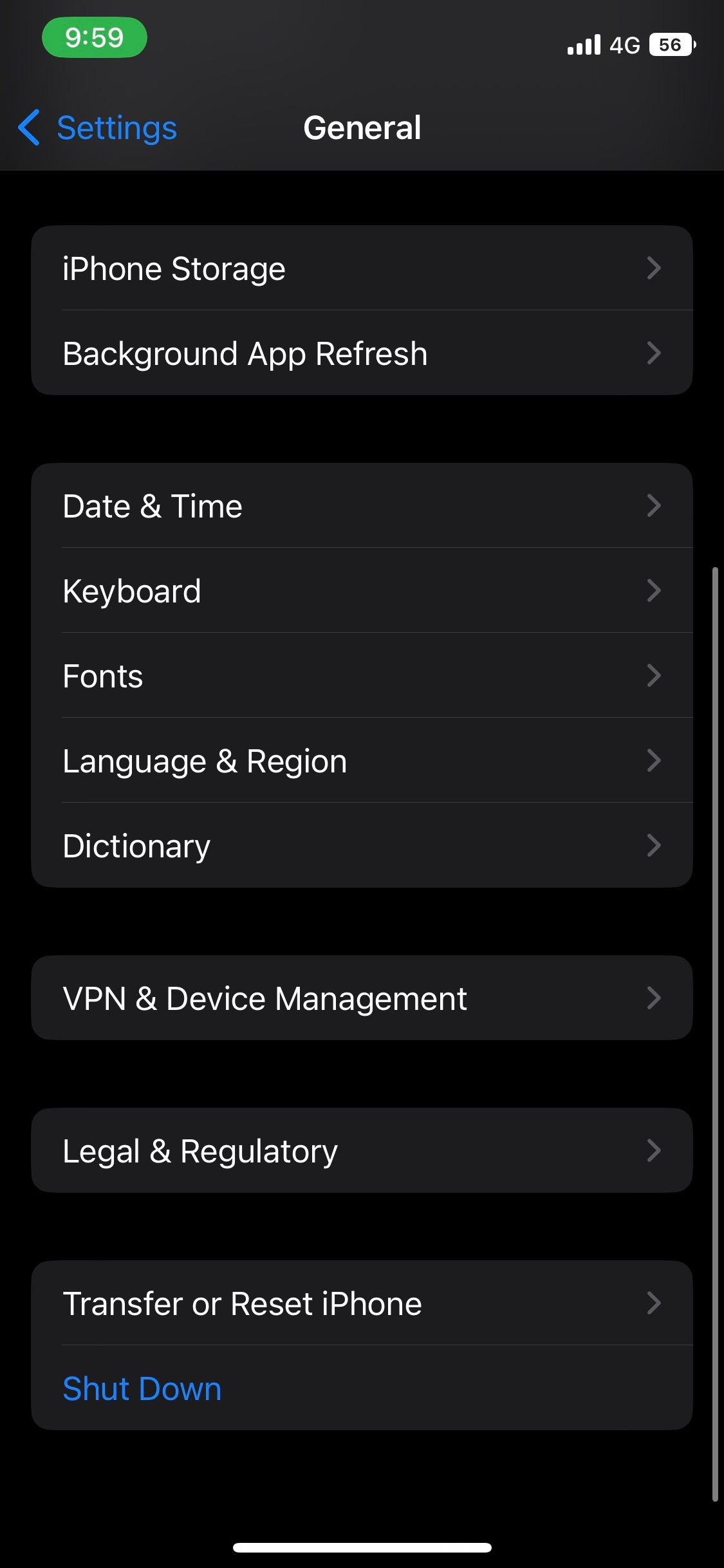
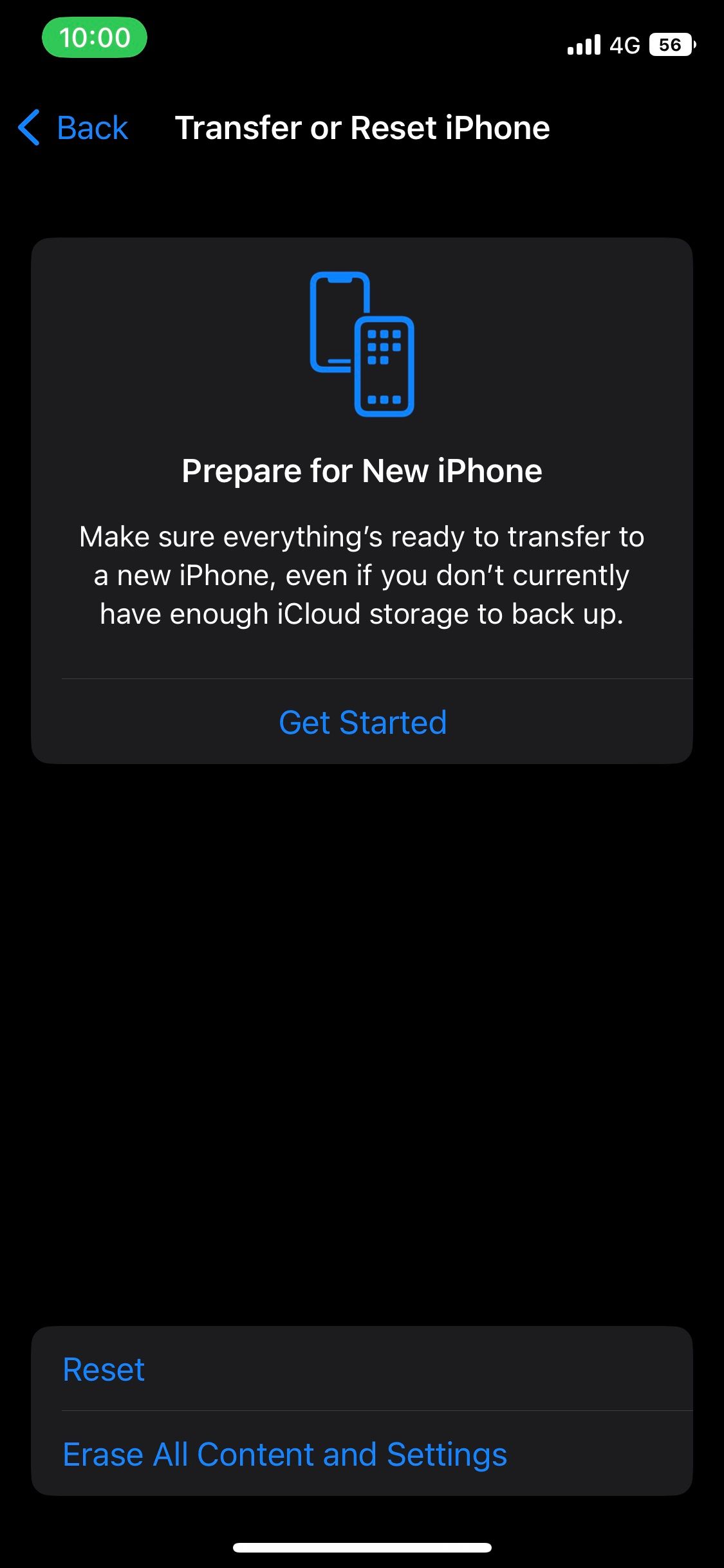
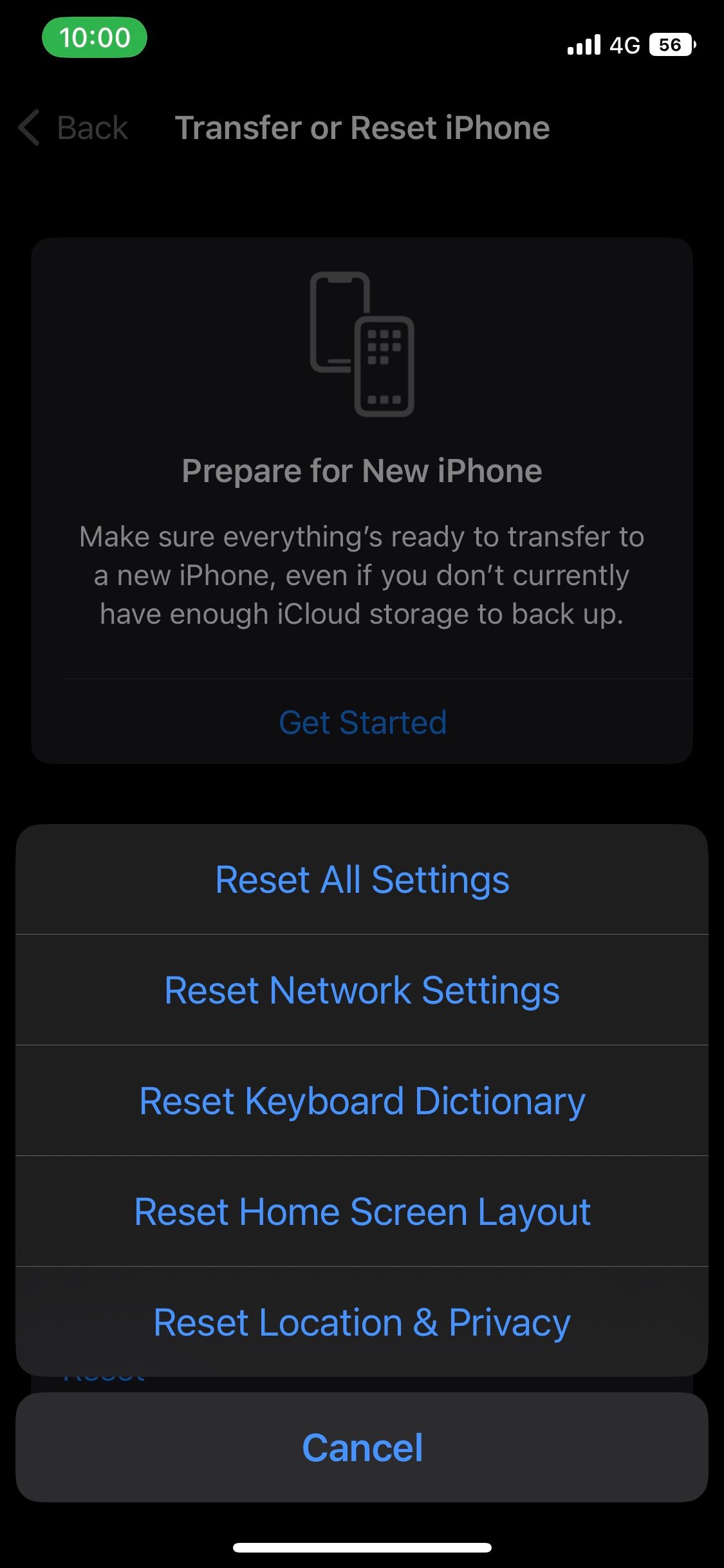
システムを再起動すると、すべてのバックグラウンド プロセスが終了し、デバイスのキャッシュがクリアされます。スマートフォンを再起動すると、ほとんどの問題、特に今回のような OS 関連の不具合を解決できます。
Face ID を搭載したモデルを使用している場合でも、物理的なホームボタンを使用している場合でも、ボタンが壊れた場合でも iPhone を簡単に再起動できます。ただし、Android とは異なり、iOS には再起動オプションがありません。したがって、電源をオフにして手動で再度オンにする必要があります。
上記のトラブルシューティングの修正がアプリのアイコンを取り戻すのに役立つことを願っています。すべてが失敗した場合、最善の策は、iPhone を出荷時設定にリセットすることかもしれません。デバイスの消去は理想的ではありませんが、iPhone をデフォルトの状態に復元し、ほとんどのソフトウェアの不具合を解決する明確な方法です。
以上がiPhone ですべてのアプリのアイコンが消えましたか?これらの修正を試してくださいの詳細内容です。詳細については、PHP 中国語 Web サイトの他の関連記事を参照してください。